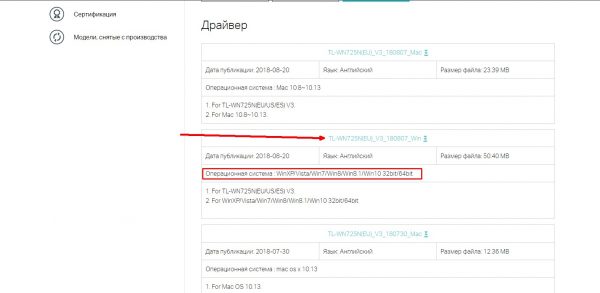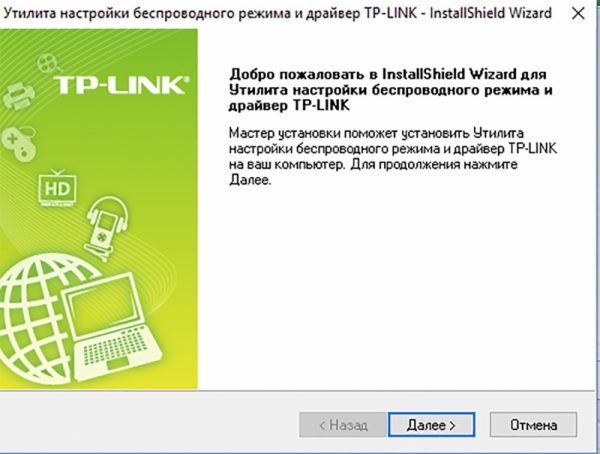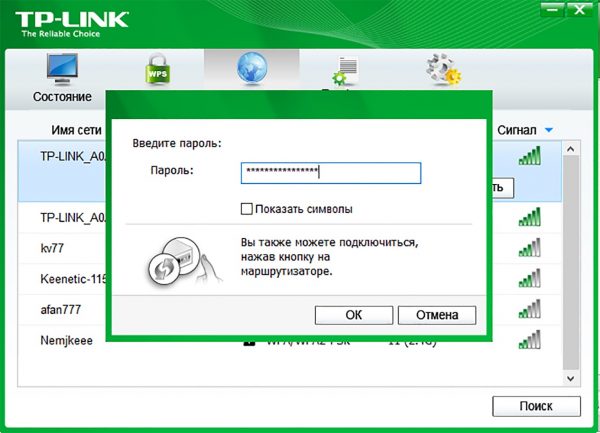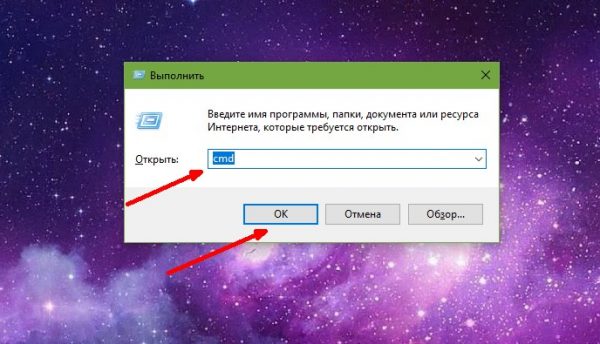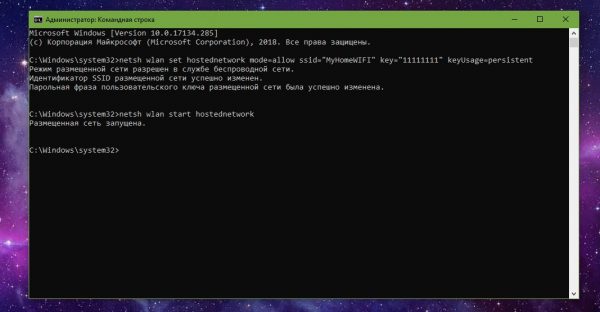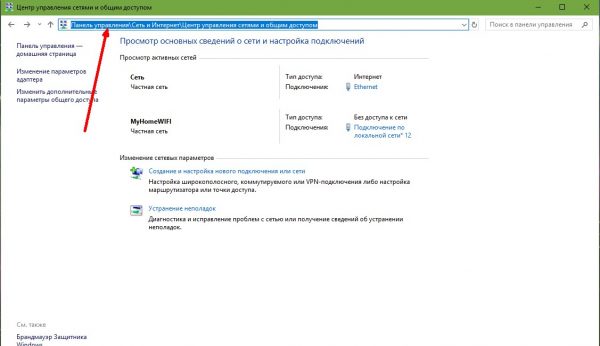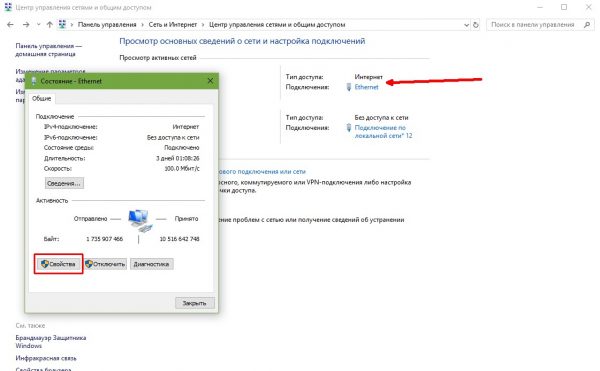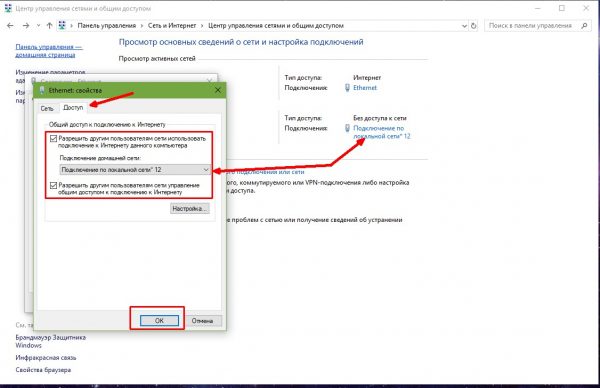В мире современных технологий люди всё больше отказываются от физических носителей и проводных технологий, отдавая предпочтение интернету и беспроводным сетям. Но что делать, если у вас стационарный компьютер, а из него ещё и необходимо сделать точку доступа для всей квартиры? В таком случае можно воспользоваться встраиваемым адаптером, например, TP-LINK TL-WN725N.
Содержание
Упаковка, внешний вид, цена
TP-LINK TL-WN725N — это портативное устройство, основной задачей которого является предоставление доступа в Wi-Fi-сеть. Девайс крайне удобен, когда необходимо избавиться от проводов. В основном применяется для стационарных компьютеров, однако нередко используется и с ноутбуками. Например, в случае, когда внутренний модуль Wi-Fi сломался, а замена или ремонт стоят дорого.
Внешне устройство очень компактное — 15 x 18 x 7,1 мм — и состоит из USB-разьема и миниатюрной антенны. В подключённом состоянии адаптер буквально незаметен, что удобно при транспортировке как ноутбука, так и ПК.
В коробке находятся:
- само устройство;
- диск с программным обеспечением для управления соединением;
- инструкция по использованию на нескольких языках.
На осень 2018 года цена адаптера TP-LINK TL-WN725N варьируется от 350 до 600 рублей в зависимости от региона, срока действия гарантии (от одного до трёх лет) и способа доставки.
Видео: распаковка товара TL-WN725N
https://youtube.com/watch?v=hQMTDfet7EE
Технические характеристики адаптера
TL-WN725N — это миниатюрный и бюджетный адаптер сети Wi-Fi. Он имеет довольно скромные показатели по площади покрытия, но обладает высокой скоростью передачи данных — 150 Мбит/с — и всеми протоколами безопасного соединения.
Таблица: технические характеристики TP-LINK TL-WN725N
| Характеристика | Значение |
| Интерфейс | USB 2.0 |
| Протоколы беспроводной связи |
IEEE 802.11g IEEE 802.11n IEEE 802.11b |
| Скорость передачи данных, Мбит/с |
11b: до 11 11g: до 54 11n: до 150 |
| Функции безопасности | Поддержка 64/128-битного WEP, WPA/WPA2, WPA-PSK/WPA2-PSK (TKIP/AES), поддержка IEEE 802.1X |
| Частота | 2,4 ГГц |
| WEP-шифрование | 128 бит, 64 бит |
| Размеры | 15x19x7 мм |
| Мощность передатчика | 20 dBM |
Видео: обзор адаптера TP-LINK TL-WN725N
Подключение и использование Wi-Fi адаптера TP-LINK TL-WN725N
Для использования адаптера TL-WN725N необходимо вставить его в работающий USB-разъём и установить драйвер. Можно также инсталлировать программу для управления подключениями, но это необязательно, т. к. все действия по подключению к сети и раздаче интернета можно выполнить средствами операционной системы.
Драйверы: где взять и как установить
Драйвер и программная утилита находятся на диске, который идёт в комплекте с адаптером. Операционная система сама установит программное обеспечение для нового устройства. Однако если диск потерялся или стал непригодным к использованию, а ОС по какой-то причине не смогла найти необходимого драйвера, скачать его можно на официальном сайте TP-Link:
- Открываем страницу официального сайта TP-Link, посвящённую адаптеру TL-WN725N. В таблице «Драйвер» находим графу, в которой отмечена наша операционная система. Щёлкаем по ссылке над соответствующей графой и сохраняем файл на компьютере.
- Запускаем файл и, пользуясь подсказками мастера по установке, инсталлируем программу, а с ней и драйвер в систему.
Использовать программу очень просто: достаточно открыть её интерфейс, перейти во вкладку «Сеть», найти своё подключение и ввести пароль.
Можно ли использовать адаптер в качестве точки доступа
- Нажимаем комбинацию клавиш Wi+R, в поле «Открыть» прописываем CMD и нажимаем OK.
- В консоли поочерёдно вводим две команды:
- netsh wlan set hostednetwork mode=allow ssid=«MyHomeWIFI» key=«11111111» keyUsage=persistent (параметр ssid задаёт имя сети, а key — приписывает ей пароль, который необходимо будет ввести при подключении, при этом пароль должен состоять ине менее чем из 8 символов);
- netsh wlan start hostednetwork.
Сеть создана, а если в ней требуется раздавать интернет-трафик, необходимо настроить специальный доступ:
- Открываем проводник, в адресной строке прописываем «Панель управления\Сеть и Интернет\Центр управления сетями и общим доступом» и нажимаем Enter.
- Щёлкаем по подключению ПК к интернету и в открывшемся окне выбираем «Свойства».
- Открываем вкладку «Доступ», ставим галочки у двух пунктов «Разрешить другим пользователям…», а в фильтре выбираем созданное подключение. Затем сохраняем изменения во всех окнах кнопкой OK.
- Через смартфон или любые другие устройства подключаемся к только что созданной точке доступа.
Отзывы о TP-LINK TL-WN725N
ДОСТОИНСТВА: Работает, избавился от проводов
НЕДОСТАТКИ: Сигнал делится на количество единиц оборудования подключённых к Wi-Fi
Задался целью избавиться от проводов соединяющих входной разъем с роутером и компьютером. Wi-Fi роутер позволяет с минимальными усилиями осуществить желание. Поискал в интернете предлагаемые варианты оборудования и сделал выбор по таким критериям, как простота подключения и невысокая цена. Для немедленного перехода к беспроводной системе внутридомового интернета понадобился только USB-адаптер, который в принципе можно купить в ближайшем магазине радиоэлектронных товаров. После покупки и прочтения инструкции установил компакт-диск для быстрой настройки и буквально через минуту связь роутера и компьютера установилась по Wi-Fi. Провода оказались без надобности.
ДОСТОИНСТВА: Стоимость, компактность, универсальность
НЕДОСТАТКИ: Небольшой радиус действия
Купил это «штучку» чисто для того чтобы проверить действительно ли работают эти адаптеры! Цена небольшая, купил за 300 руб! Пришел домой, распаковал, инструкция по настройке была, и серьезных проблем установка адаптера у меня не вызвала! Подключил в двухкомнатной квартире и решил проверить как ловит сеть вблизи адаптера и например на кухне! У источника интернета связь держит устойчиво и скорость достаточная, но вот если уйти за стену то связь иногда прерывается! На самом деле именно этих проблем я и ждал, ведь это все таки мини адаптер) Но если ваша квартира однокомнатная или вы живете в общежитии, то это устройство для вас, и цена вас удовлетворит и качество.
С выбором и установкой драйвера для адаптера не возникло никаких трудностей. После установки ПО устройство определилось и после ввода ssid и пароля моей сети компьютер получил доступ в интернет. Первые пару дней все было в порядке, так как адаптер и роутер разделяло несколько метров и одна стена, но после переноса роутера в другую комнату соединение потеряло свою стабильность и интернет стал часто отваливаться, хотя уровень сигнала всегда держался на отметке 3–4 из 5 делений. При этом ноутбук, в дальней комнате с подобным адаптером, по-прежнему хорошо работал и стабильно держал соединение. Роутер я не стал обратно перетаскивать и никакие манипуляции с адаптером мне не помогли и пришлось тянуть RJ45-й кабель.
Этот маленькое устройство у нас уже года 3. За это время использовалось несколько раз по несколько дней. Раньше у нас были компы, собранные мужем самостоятельно из КЧД (Кто Что Даст). К кабелю можно было подключить только один, поэтому к другим нужно было прилаживать устройство, принимающее Wi-Fi. В этой ситуации Wi-Fi — адаптер был очень кстати. А еще муж носил его к себе на работу, чтобы на первых порах, пока не протянули кабель к его компу, иметь доступ в интернет. Ставлю плюс за простоту использования. Подключается комп через него к интернету быстро, без проблем и помех. Но! Потери скорости огромны! Раза в 3. Поэтому могу порекомендовать это устройство только тем, кому компьютер нужен в основном для обработки документов или просмотра страниц в соцсетях. Видео еще кое-как потянет. А вот играть в таких условиях невозможно.
Так получилось, что понадобилось переместить комп с одной комнаты в другую. Но мысль о том, что придётся тянуть провода, искать обжимной инструмент, сверлить стенки оптимизма совсем не добавляла. Решено было искать wi-fi adapter. Желательно маленький и чтоб с гнезда не торчал. Уж больно много usb девайсов было убито лёгкими движением ноги… И таким решением стал tp-link wi-fi TL-WN725N с nano, понимаешь, дизайном. Адаптер действительно очень мал. Смотрится прилично, особенно с учётом псевдо-позолоты контактов. Драйвера ставятся на win7 совершенно без приключений, хотя и довольно долго. Проблем с интернетом у меня совершенно не было, хотя онлайн фильмы я не смотрю, а для всех остальных целей его достаточно. Конечно, такой размер имеет и свои недостатки. Кроха ощутимо греется, но не горячий и очень резкое падение уровня сигнала буквально в 5–7 метрах от источника. Но при такой цене, около 10 долл. его достоинства для меня перекрывают недостатки. Для неответственных задач можно рекомендовать.
TP-LINK TL-WN725N — это удобный портативный адаптер Wi-Fi, который подойдёт для использования в квартире или на даче. Основное его предназначение — это приём и раздача сети окружающим устройствам.